بالخطوات طريقة اخفاء شبكة الواي فاي اتصالات
توجد العديد من الطرق والخطوات الخاصة بحماية شبكة الواي فاي الخاصة براوتر اتصالات من اي محاولة هكر او اختراق من قبل المتطفلين ، حيث ان حماية أجهزة الراوتر أمر هام ولابد منه لكل من يمتلك شبكة واي فاي خاصه به ليبقى بعيداً عن المتطفلين وغيرهم وهامة ايضا لحماية المعلومات والبيانات الخاصة ، لذلك من خلال تقرير اليوم سوف نشرح بالتفاصيل طريقة اخفاء شبكة الواي فاي اتصالات مرفق بالصور لكيفية تنفيذ كل خطوة في جهاز الراوتر من خلال اجهزة الكمبيوتر او الموبايل ، ويرجع السبب الرئيسي في اخفاء اسم الشبكة هو انتشار العديد من البرامج والتطبيقات الخاصة باختراق وهكر كلمات سر الواى فاي عبر معرفة اسم الشبكة الرئيسي ، ودائما ما تتطور الطرق والخطوات التي يبتكرها الهكر لاختراق كلمات سر الواي فاي سواء عبر البرامج او يدويا وذلك بالطبع يسبب الكثير من المخاطر التي نعلمها والتي نحن على غير علم بها ايضا ولذلك يجب ان يكون المستخدم في حالة يقظه بشكل دائم للحفاظ على شبكة الواي فاي الخاصة به وحمايتها من اي خطر .
وقد يتسبب اختراق الشبكة نفاذ الباقة قبل موعدها المحدد وبشكل سريع للغاية كما انه قد يتسبب هذا الامر في تعطل شبكة الانترنت ووجود عطل وبطئ شديد في تشغيل وتصفح المواقع المختلفة ، ولذلك يتوجب عليك حماية شبكة الواى فاي الخاصة ايضا عبر تغيير كلمة سر واي فاي اتصالات بجانب اخفاء الشبكة حتي تحصل علي مزيد من الامان تجنب كل تلك المشاكل منذ البداية ، ومن خلال اتباع خطوات يمكنك انت فقط الدخول الى الشبكة من خلال كتابة اسم الشبكة الخاصة بك وكلمة السر التي قمت بتعينها للشبكة ، وبالتالي لن يتمكن اي شخص من الدخول الى شبكة الواى فاي الخاصة الا اذا كان يمتلك كلمة سر الواي فاي واسم الشبكة ايضا ، والان اليكم كيفية حماية شبكة الواى فاي من الهكر والاختراق بأفضل الطرق الممكنة .
تابع ايضا :- للحماية اكثر يجب متابعة كيفية تغيير باسورد الواى فاى راوتر اتصالات مع تنفيذ كافة الخطوات المشروحة حتي تتجنب اختراق الشبكة للجصول علي الحماية الكاملة .
طريقة اخفاء شبكة الواي فاي في راوتر اتصالات
1- يجب على المستخدم الدخول الى عنوان الاي بي الافتراضي لاعدادات الراوتر وهو 192.168.1.1 .
![تسجيل الدخول الي راوتر اتصالات تسجيل الدخول الي راوتر اتصالات]()
2- سوف تظهر لك نافذه يتوجب عليك من خلالها ادخال اسم المستخدم الخاص بك وكلمة المرور كما هو موضح بالصور .
![ادخال اسم المستخدم وكلمة المرور ادخال اسم المستخدم وكلمة المرور]()
3- سوف تظهر لك نافذة بكافة اعدادات الراوتر والتي يمكنك من خلالها تغيير كلمة السر واسم المستخدم كلما اردت ذلك ، كما يمكنك اخفاء شبكة الواى فاي وغيرها من الاعدادات عبر الضغط على كلمة wlan .
![الضغط على كلمة wlan الضغط على كلمة wlan]()
4- من خلال تلك النافذة يمكنك اخفاء شبكة الواي فاي الخاصة بك عبر تمكين تلك الخاصية كما هو موضح بالصورة ادناه .
![تمكين اخفاء شبكة الواي فاي تمكين اخفاء شبكة الواي فاي]()
5- بعد تغيير الاعدادات اللازمة قم بالضغط على زر submit ، وبعدها سوف يتم تحديث شبكة الراوتر وستجد ان الشبكة تم اخفاءها بالفعل .
![م بالضغط على زر submit م بالضغط على زر submit]()
6- بعد القيام بخفاء الشبكة قم بالذهاب الى علامة الواى فاي في جهاز الكمبيوتر كما هو موضح بالصورة ادناه .
![قم بالذهاب الى علامة الواى فاي قم بالذهاب الى علامة الواى فاي]()
7- قم بالضغط على اخفاء شبكة ( Hidden Network ) كما هو موضح ادناه ، بعد ذلك تقم باضافة اسم الشبكة التي ترغب في اخفاءها ثم قم بالضغط على next بعد ذلك سوف تتم اضافة الشبكة المخفية لديك .
![قم بالضغط على Hidden Network قم بالضغط على Hidden Network]()
![الضغط علي Connect الضغط علي Connect]()
![قم بادخال اسم الشبكة الجديدة قم بادخال اسم الشبكة الجديدة]()
وسنبدأ أولاً بتنفيذ هذه الخطوات علي هواتف أندرويد :
1- من خلال الذهاب الى اعدادات الواي فاي في هاتفك والضغط على كلمة ( أضافة شبكة / Add Network ) .
![الضغط علي Add Network الضغط علي Add Network]()
![قم بادخال البيانات المطلوبة قم بادخال البيانات المطلوبة]()
مستخمي هواتف ايفون قم بتنفيذه هذه الخطوات :
1.الذهاب الى اعدادات الواي فاي في هاتفك والضغط على كلمة other .
![الذهاب الى اعدادات الواي فاي الذهاب الى اعدادات الواي فاي]()
![قم بادخال اسم الشبكة والباسورد قم بادخال اسم الشبكة والباسورد]()
![اختيار WPA2 من خانة security اختيار WPA2 من خانة security]()
وبهذا الشكل تكون قد تمكنت من اخفاء شبكة واى فاي اتصالات الخاصة بك بشكل نهائي مع كيفية الدخول علي الشبكة من الموبايل او الكمبيوتر بعد الاخفاء ، ويمكنكم ايضا متابعة طريقة اخفاء شبكة الواي فاي Orange اذا كان لديك شبكة اخري من الشركة المنافسة في البيت لتتمكن من حمايتها ايضاً .
وقد يتسبب اختراق الشبكة نفاذ الباقة قبل موعدها المحدد وبشكل سريع للغاية كما انه قد يتسبب هذا الامر في تعطل شبكة الانترنت ووجود عطل وبطئ شديد في تشغيل وتصفح المواقع المختلفة ، ولذلك يتوجب عليك حماية شبكة الواى فاي الخاصة ايضا عبر تغيير كلمة سر واي فاي اتصالات بجانب اخفاء الشبكة حتي تحصل علي مزيد من الامان تجنب كل تلك المشاكل منذ البداية ، ومن خلال اتباع خطوات يمكنك انت فقط الدخول الى الشبكة من خلال كتابة اسم الشبكة الخاصة بك وكلمة السر التي قمت بتعينها للشبكة ، وبالتالي لن يتمكن اي شخص من الدخول الى شبكة الواى فاي الخاصة الا اذا كان يمتلك كلمة سر الواي فاي واسم الشبكة ايضا ، والان اليكم كيفية حماية شبكة الواى فاي من الهكر والاختراق بأفضل الطرق الممكنة .
تابع ايضا :- للحماية اكثر يجب متابعة كيفية تغيير باسورد الواى فاى راوتر اتصالات مع تنفيذ كافة الخطوات المشروحة حتي تتجنب اختراق الشبكة للجصول علي الحماية الكاملة .
طريقة اخفاء شبكة الواي فاي في راوتر اتصالات
1- يجب على المستخدم الدخول الى عنوان الاي بي الافتراضي لاعدادات الراوتر وهو 192.168.1.1 .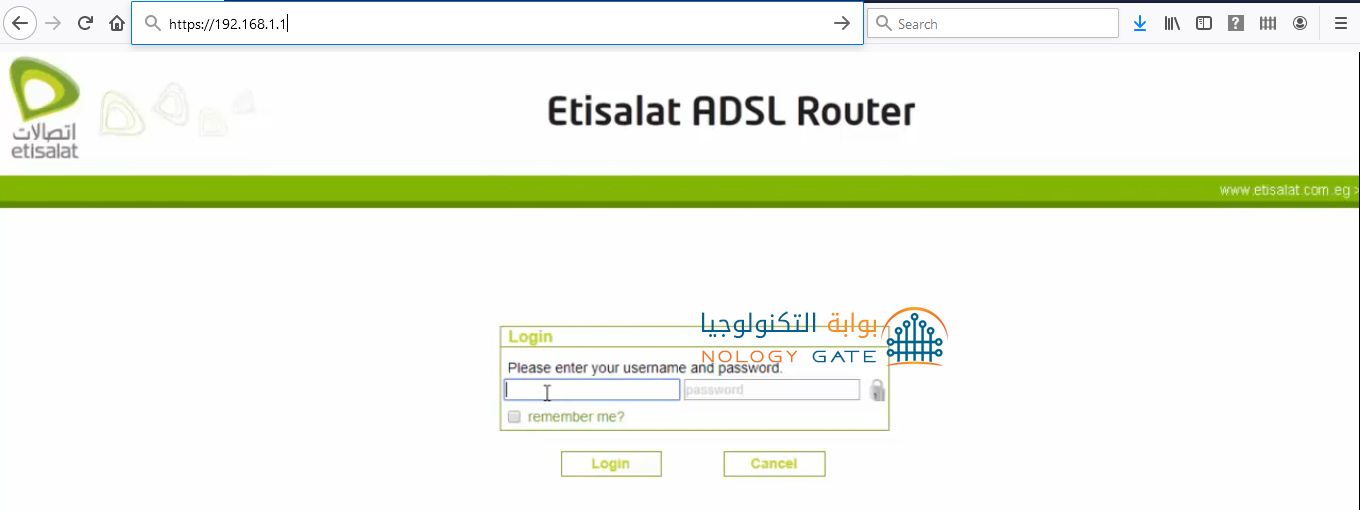
2- سوف تظهر لك نافذه يتوجب عليك من خلالها ادخال اسم المستخدم الخاص بك وكلمة المرور كما هو موضح بالصور .
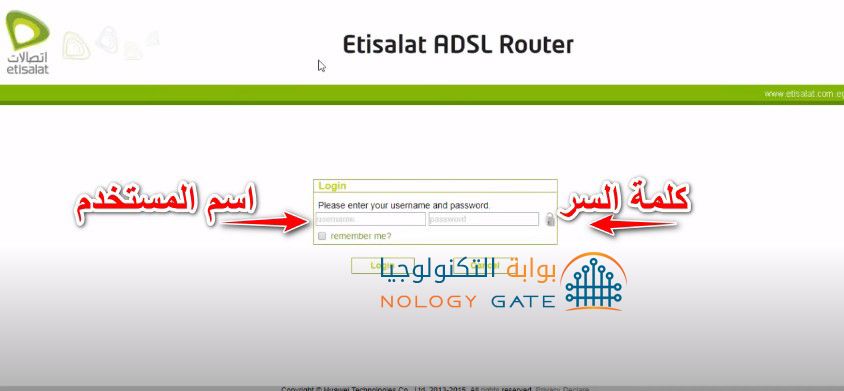
3- سوف تظهر لك نافذة بكافة اعدادات الراوتر والتي يمكنك من خلالها تغيير كلمة السر واسم المستخدم كلما اردت ذلك ، كما يمكنك اخفاء شبكة الواى فاي وغيرها من الاعدادات عبر الضغط على كلمة wlan .
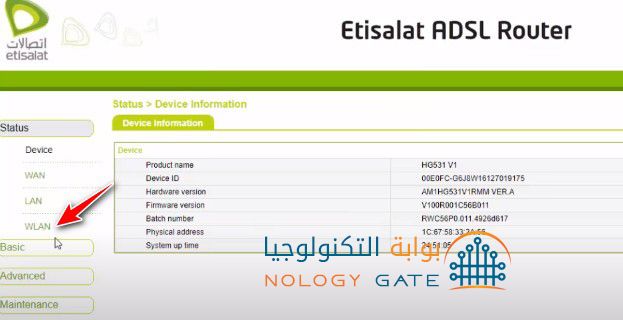
4- من خلال تلك النافذة يمكنك اخفاء شبكة الواي فاي الخاصة بك عبر تمكين تلك الخاصية كما هو موضح بالصورة ادناه .
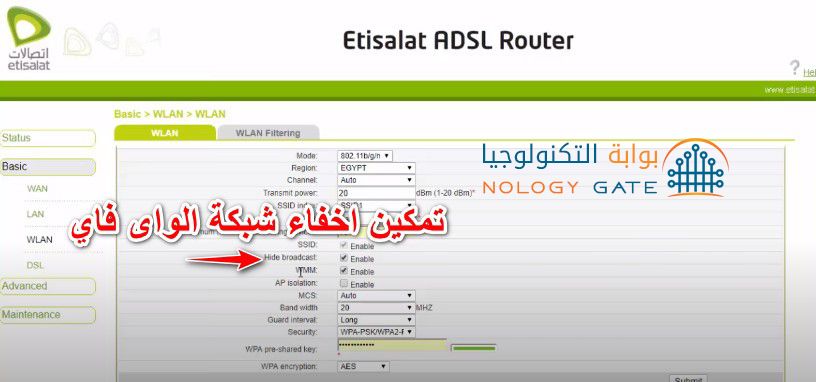
5- بعد تغيير الاعدادات اللازمة قم بالضغط على زر submit ، وبعدها سوف يتم تحديث شبكة الراوتر وستجد ان الشبكة تم اخفاءها بالفعل .
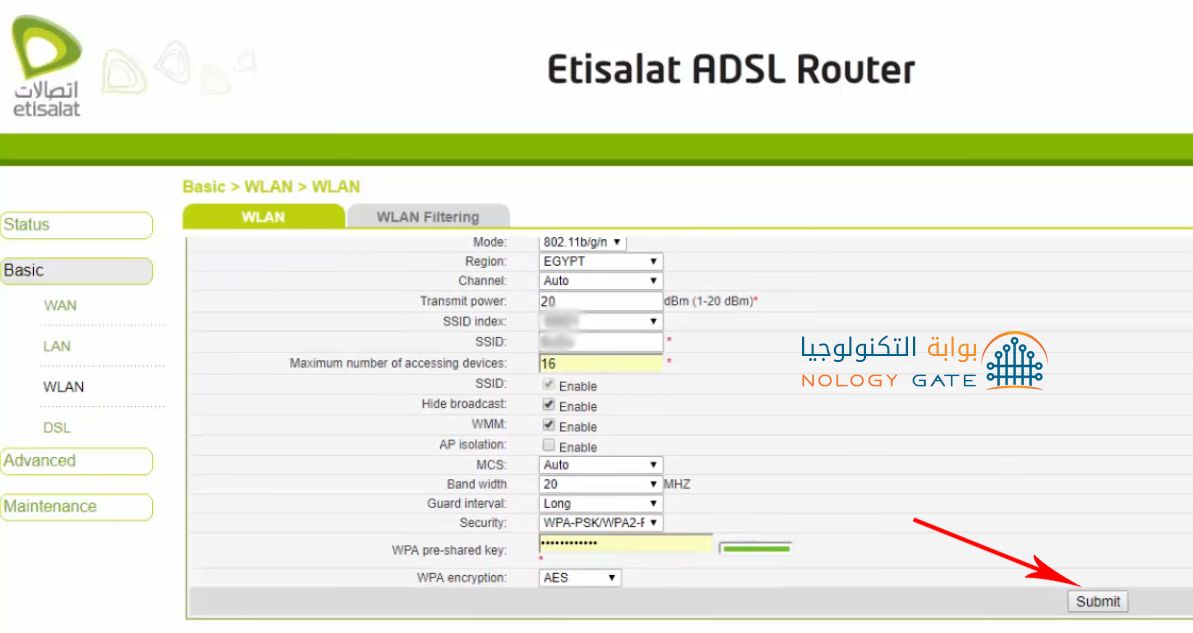
6- بعد القيام بخفاء الشبكة قم بالذهاب الى علامة الواى فاي في جهاز الكمبيوتر كما هو موضح بالصورة ادناه .

7- قم بالضغط على اخفاء شبكة ( Hidden Network ) كما هو موضح ادناه ، بعد ذلك تقم باضافة اسم الشبكة التي ترغب في اخفاءها ثم قم بالضغط على next بعد ذلك سوف تتم اضافة الشبكة المخفية لديك .

8. ثم القيام بالضغط علي Connect كما هو موضح بالصورة بالاسفل ليتم الاتصال علي شبكة الواي فاي .

9. قم بادخال اسم الشبكة الجديدة ثم الضغط علي Next ثم كتابة الباسورد الخاص بالشبكة ليتم اتصالك بالشبكة .
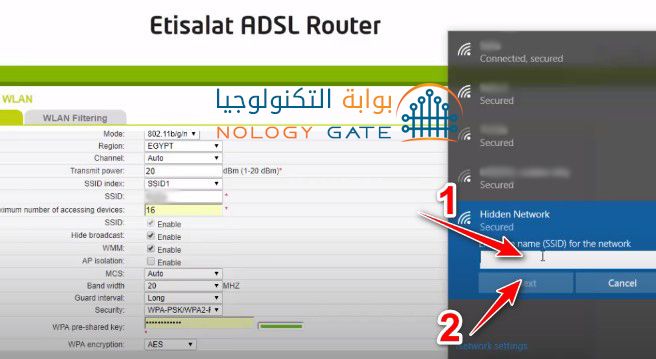
طريقة الأتصال بشبكة واي فاي اتصالات المخفيه علي الموبايل
بعد القيام باخفاء شبكة الواي قد يوجه بعض مستخدمين الموبايل صعوبة في الاتصال بالشبكة للدخول الي الانترنت لذلك قم بتنفيذ هذه الخطوات ليتم اتصالك بشكل صحيح .وسنبدأ أولاً بتنفيذ هذه الخطوات علي هواتف أندرويد :
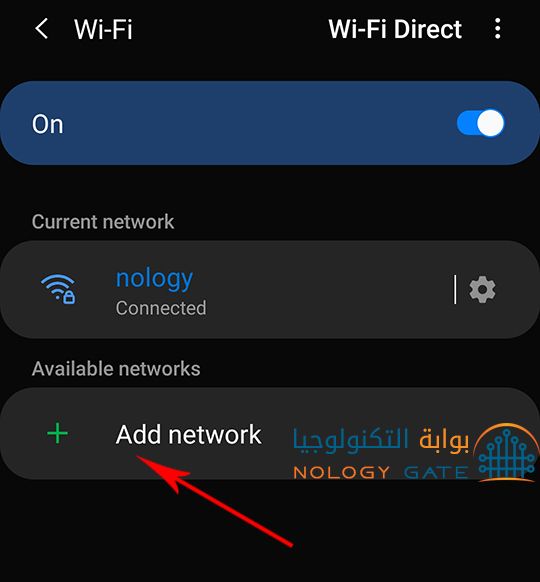
2. ثم كتابة اسم الشبكة الجديده و الضغط علي خانة security ثم اختيار WPA/wpa2-Personal ثم كتابة الباسورد في الخانة التي سوف تظهر ثم الظغط علي save .
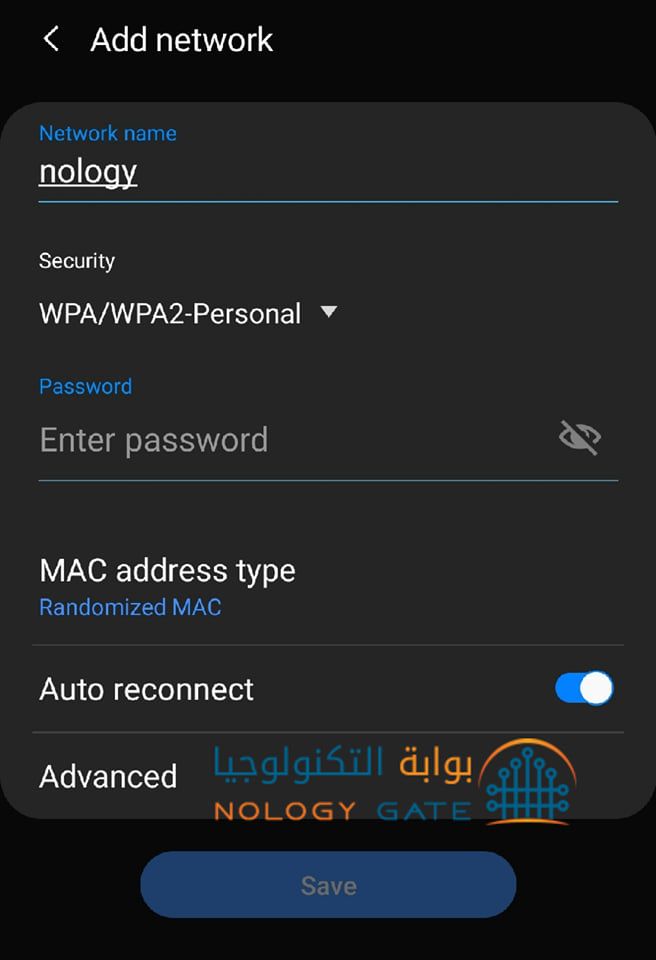
مستخمي هواتف ايفون قم بتنفيذه هذه الخطوات :
1.الذهاب الى اعدادات الواي فاي في هاتفك والضغط على كلمة other .
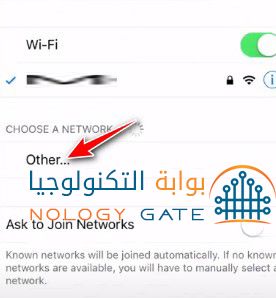
2. بعد ذلك قم بادخال اسم شبكتك ثم يجب عليك اختيار wpa2 من الـ security ثم ادخال باسورد الشبكة .
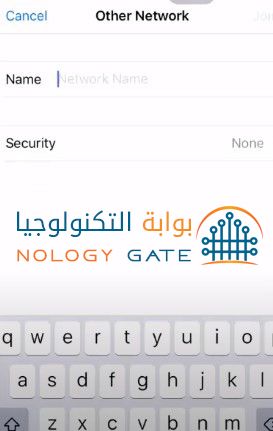
3. اختيار WPA2 من خانة security حتي تستطيع ادخال باسورد الشبكة .
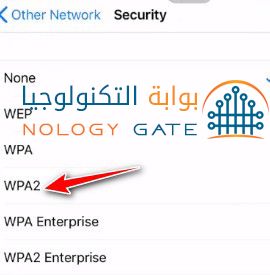
وبهذا الشكل تكون قد تمكنت من اخفاء شبكة واى فاي اتصالات الخاصة بك بشكل نهائي مع كيفية الدخول علي الشبكة من الموبايل او الكمبيوتر بعد الاخفاء ، ويمكنكم ايضا متابعة طريقة اخفاء شبكة الواي فاي Orange اذا كان لديك شبكة اخري من الشركة المنافسة في البيت لتتمكن من حمايتها ايضاً .
شاهد المزيد من اتصالات وانترنت اشترك فى قناتنا علي التليجرام
أشترك لتحصل علي أهم أخبار التقنية


















